
Minggu lalu kami tunjukkan bagaimana cara memperluas jaringan Anda tanpa kabel , minggu ini kami melihat bagaimana Anda dapat menggunakan jaringan kabel yang ada untuk memperluas jaringan nirkabel Anda dengan mudah dan cepat menggunakan titik akses sederhana.
Setelah kami menerbitkan panduan kami Cara Memperluas Jaringan Nirkabel Anda dengan Router Bertenaga Tomat , kami menerima berbagai pertanyaan pembaca tentang tip dan trik lain yang dapat digunakan seseorang untuk memperluas jaringan nirkabel. Bill menulis dengan pertanyaan berikut yang menggemakan beberapa email serupa:
Saya membaca dan mengikuti panduan Anda Selasa lalu. Semuanya berfungsi seperti yang dijanjikan, tetapi saya perhatikan router sekundernya tampak sedikit tidak stabil. Apakah ada cara yang lebih sederhana untuk melakukan teknik ini daripada mengatur router Tomat melalui WDS seperti yang Anda minta kami lakukan di tutorial? Rumah saya terhubung dengan Ethernet tetapi, sayangnya, sangat sedikit perangkat saya yang benar-benar menggunakan kabel keras lagi. Apa yang dapat saya? Semua router saya menjalankan rilis TomatoUSB saat ini.
Jika Bill tidak memiliki LAN yang ada, kami harus memberitahunya untuk mencoba firmware lain (seperti DD-WRT) yang memungkinkan pengulangan Wi-Fi yang sebenarnya. Namun, karena dia memiliki LAN Ethernet yang sudah terpasang, dia beruntung.
Dalam situasi tanpa jaringan Ethernet, Anda harus bergantung sepenuhnya pada teknologi nirkabel untuk menghubungkan titik akses bersama (seperti yang kami lakukan ketika kami menggunakan WDS untuk menghubungkan dua router Tomat bersama minggu lalu). Namun, ketika Anda memiliki jaringan terprogram, segalanya menjadi jauh lebih mudah karena Anda dapat menggunakan Ethernet sebagai tulang punggung untuk jaringan dan mengubah router sekunder menjadi titik akses sederhana yang memerlukan sedikit usaha untuk mengkonfigurasi dan menyebarkan.
Apa yang secara spesifik Anda peroleh dengan menggunakan teknik ini dibandingkan teknik sebelumnya? Dalam tutorial kami sebelumnya, kami menunjukkan kepada Anda cara membuat mesh dari router Wi-Fi. Meskipun itu adalah solusi yang bagus jika Anda tidak memiliki kabel keras untuk menyambungkannya, itu memiliki kekurangan karena memerlukan banyak konfigurasi dan protokol mesh Wi-Fi yang dapat menyebabkan latensi dan pengurangan bandwidth. Teknik yang akan kami uraikan hanya menambahkan titik akses Wi-Fi ke koneksi Ethernet terbuka apa pun di LAN terprogram Anda — tidak perlu konfigurasi mewah atau Wi-Fi Voodoo.
Yang Anda Butuhkan

Untuk tutorial ini Anda memerlukan hal-hal berikut:
- Satu router utama
- Satu atau lebih router sekunder
- Satu port fisik di router utama dan satu link kabel Ethernet langsung untuk setiap router sekunder
Hanya itu yang Anda butuhkan! Anda bahkan tidak, secara teknis, membutuhkan firmware after market yang mewah seperti Tomato atau DD-WRT. Itu pantas untuk diulangi. Meskipun kami akan menggunakan router yang didukung Tomat, Anda dapat menggunakan hampir semua router Wi-Fi stok di sekitar tanpa menginstal firmware. Tidak seperti tutorial Wi-Fi lainnya yang telah kami bagikan yang melibatkan penyimpangan mendalam di dalam isi router khusus, tutorial ini hanya mengharuskan Anda untuk dapat mengubah pengaturan titik akses Wi-Fi dasar pada router sekunder Anda.
Memulai: Mengatur Ulang Router Sekunder
Untuk tujuan kejelasan, kami akan menyebut router utama sebagai "Router Utama" dan router sekunder sebagai "Router Sekunder". Sederhana, ya, tetapi ini memastikan kita semua berada di halaman yang sama dan tidak menerapkan setelan ke perangkat yang salah.
Sekali lagi, meskipun kami menggunakan TomatoUSB, petunjuk ini dapat diterapkan ke hampir semua router di pasar. Baca seluruh panduan dan kemudian terapkan langkah-langkahnya, yang sedikit disesuaikan untuk struktur menu yang berbeda, ke router Anda.
Hal pertama yang ingin Anda lakukan adalah mengatur ulang Router Sekunder Anda ( tidak Router Utama Anda) sehingga Anda dapat bekerja dengan bersih. Hubungkan Router Sekunder Anda langsung ke komputer desktop atau laptop melalui port Ethernet. Arahkan ke Administrasi -> Konfigurasi -> Kembalikan Konfigurasi Default dan pilih "Hapus semua data di memori NVRAM (menyeluruh)". Klik OK.
Login / kata sandi default setelah penghapusan bersih di Tomat adalah admin / admin. Anda harus segera mengubah kata sandi dengan membuka Administrasi -> Akses Admin. Saat berada di menu Akses Admin, kami dapat mengubah dua hal. Pertama, ubah skema warna Tomat agar mudah membedakan antara pemasangan Tomat default dan titik akses sekunder.

Pengaturan warna ada di dekat bagian atas halaman Akses Admin di bawah Web Admin -> Color Scheme. Kami memilih biru. Untuk mengubah kata sandi, gulir ke bawah ke bawah dan masukkan kata sandi baru di bagian Kata Sandi. Pastikan untuk mengklik Simpan di bagian bawah atau perubahan Anda tidak akan diterapkan. Tomat, segera setelah Anda mengklik Simpan, meminta Anda untuk masuk lagi. Gunakan login: admin dan kata sandi: kata sandi baru apa pun yang baru saja Anda buat.
Mengonfigurasi Router Sekunder
Setelah Anda menyetel ulang Router Sekunder dan menetapkan sandi baru, sekarang saatnya untuk mengonfigurasinya. Kita hanya perlu melakukan sedikit perubahan pada Router Sekunder, dan (setidaknya di TomatoUSB) semuanya dapat dilakukan dalam satu halaman.
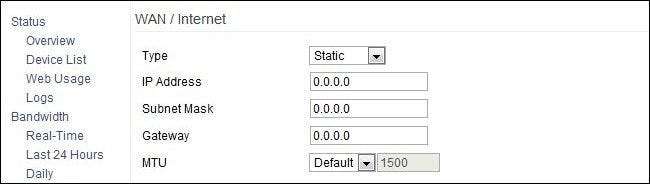
Arahkan ke Dasar -> Jaringan dalam GUI Router Sekunder. Kami perlu melakukan beberapa perubahan kecil di sini. Pertama, Anda perlu mengalihkan WAN / Internet ke Statis. Tidak perlu mengubah apa pun di sub-bagian ini.

Selanjutnya Anda perlu mengubah Alamat IP Router. Ini bisa berupa nomor apa pun yang tidak 1) sama dengan Router Utama atau 2) dalam daftar alamat yang dapat ditetapkan yang digunakan oleh server DHCP Router Utama Anda, seperti 198.168.1.100-149. Kami hanya mengalihkan milik kami ke 192.168.1.2 untuk menunjukkan itu adalah yang pertama dari router sekunder yang terpasang ke jaringan kami.
Masukkan alamat Router Utama Anda untuk slot DNS Statis pertama. Matikan Server DHCP. Router Sekunder (dan router lain yang mungkin Anda tambahkan sebagai titik akses di masa mendatang) perlu merujuk ke Router Utama untuk pengaturan DNS dan penetapan DHCP mereka agar penyiapan tetap sederhana dan memungkinkan semua perubahan jaringan dilakukan dengan mudah dari Utama Router.
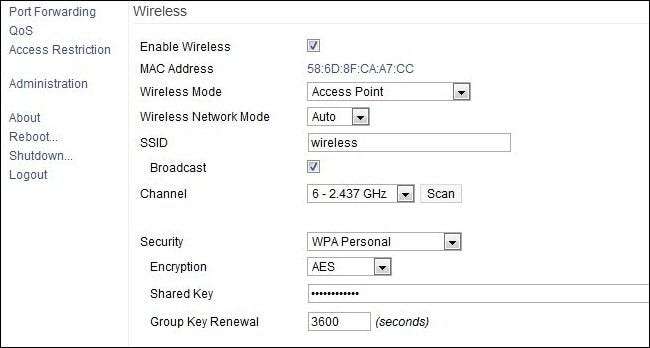
Selanjutnya, Anda memiliki bagian Nirkabel. Di bagian Nirkabel Anda perlu melakukan beberapa perubahan. Pertama, pastikan "Enable Wireless" dicentang. Kedua, setel Mode Nirkabel ke "Titik Akses". Anda dapat membiarkan Mode Jaringan Nirkabel aktif atau menerapkan mode tertentu (seperti G Only).
SSID harus sama dengan titik akses Wi-Fi Anda yang lain (seperti Router Utama). Jenis keamanan, jenis enkripsi, dan kunci bersama juga harus sama. Catatan: Jika Anda mengalami masalah dengan penyiapan, sering kali berguna untuk mengubah SSID Router Sekunder menjadi sesuatu seperti "nirkabel2" untuk membedakannya dari "nirkabel" (nama Router Utama) dan mempermudah pengujian sinyal serta pemecahan masalah.
Yang mengatakan, satu-satunya tempat di mana pengaturan Nirkabel harus berbeda dari Router Utama adalah pemilihan Saluran. Anda ingin memilih saluran untuk titik akses Anda yang tidak bertentangan dengan saluran yang digunakan oleh Router Utama. Lihat bagan ini untuk memilih saluran yang sesuai:
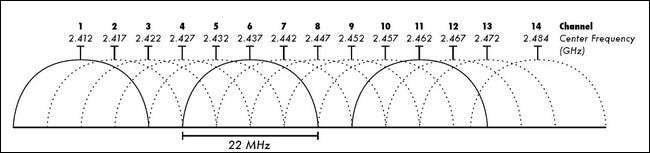
Misalkan Router Utama Anda menggunakan Saluran 1. Untuk Router Sekunder, Anda dapat memilih Saluran 6 atau Saluran 11 sebagai saluran yang jelas untuk meminimalkan gangguan. Untuk referensi cepat, berikut adalah beberapa kombinasi yang dapat Anda gunakan untuk menjaga saluran komunikasi tetap bersih dan memberikan ruang untuk titik akses di masa mendatang:
- 1, 6, 11
- 2, 7, 12
- 3, 8, 13
Setelah Anda selesai memilih saluran terbuka, klik Simpan untuk memasukkan semua perubahan Anda ke Router Sekunder. Setelah perubahan disimpan, cabut Router Sekunder dari komputer yang telah Anda gunakan untuk mengkonfigurasinya dan bawa ke jack Ethernet yang ingin Anda tancapkan. Jalankan kabel Ethernet dari soket dinding ke salah satu port LAN pada Router Sekunder ( tidak port WAN). Hubungkan kabel daya untuk mem-boot-nya. Titik akses sekunder Anda sekarang harus online dan dapat diakses oleh perangkat Wi-Fi terdekat. Sebagai bonus tambahan, Anda juga dapat menggunakan Router Sekunder sebagai sakelar jaringan dasar — perangkat yang bergantung pada Ethernet terdekat, seperti konsol game atau komputer desktop, dapat dihubungkan langsung ke port LAN yang tersisa di Router Sekunder.
Anda dapat mengulangi seluruh proses ini dengan router tambahan — cukup perhatikan saluran yang Anda pilih untuk setiap router untuk mencoba dan meminimalkan interferensi.






